2021/06/06 2021/09/24
【Canva】文字の「縁取り」作成方法

今回は、文字の「縁取り」を作成する方法をご紹介していきます。
この記事の目次
1.文字の「縁取り」作成
①「テキスト」をクリック。
②「見出しを追加」「小見出しを追加」「本文を追加」のどれかを選択し、クリック。
③「キャンバス」に追加されます。
※文字が見やすいように、フォント種類とサイズを変更しております。
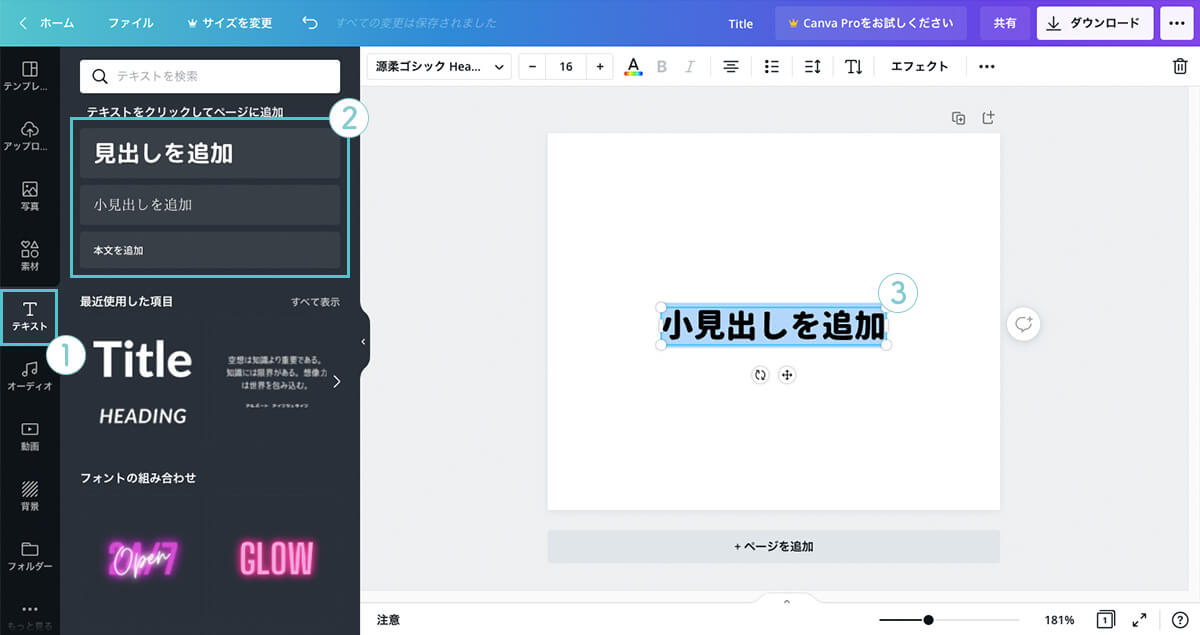
④「エフェクト」をクリック。
⑤「中抜き」を選択。
※中抜きの太さは、その下にある太さのバーで変更できます。
⑥文字が中抜きされて、「縁取り」されます。
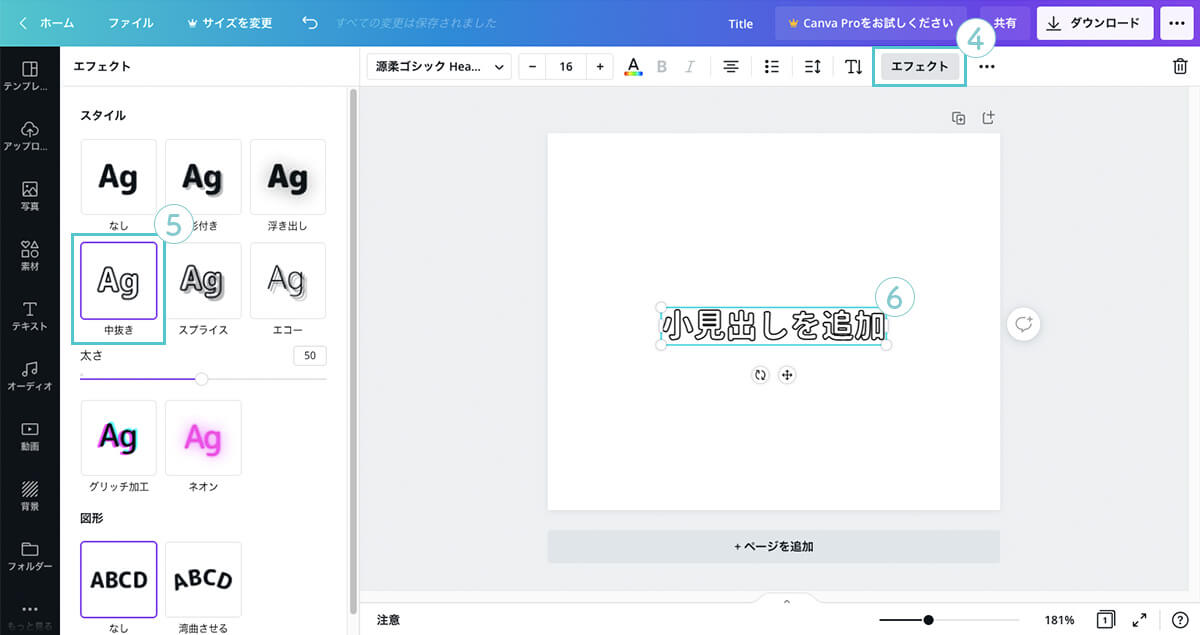
⑦中抜きされた文字を「コピー」します。
⑧「エフェクト」をクリック。
⑨「なし」を選択します。
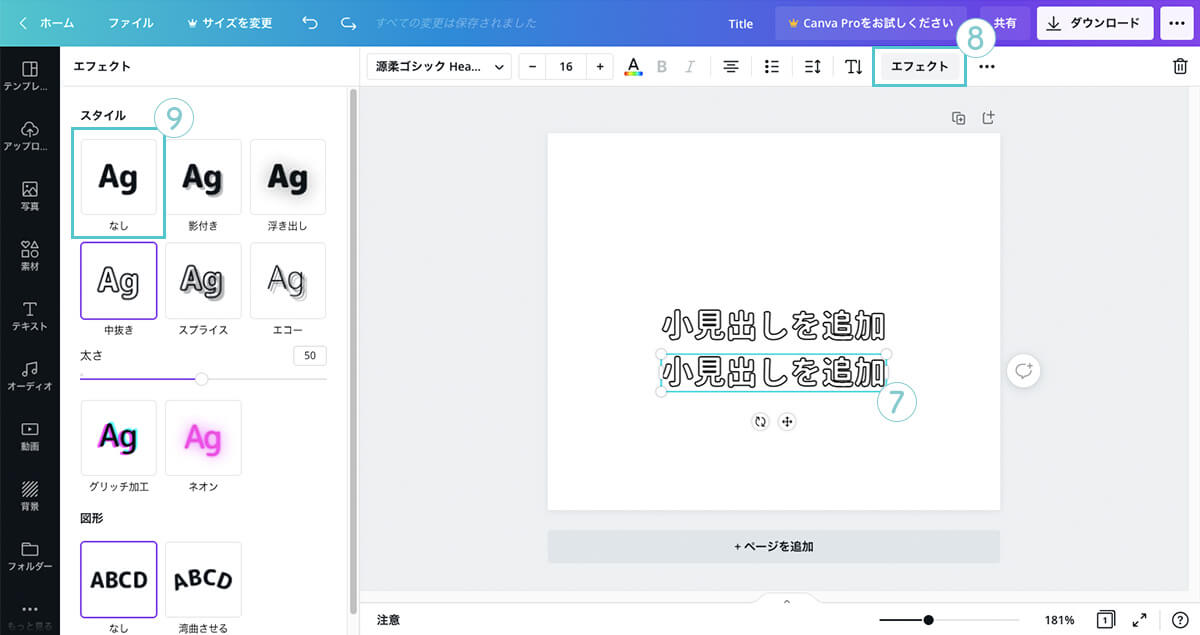
⑩「テキストの色」をクリック。
⑪好みの「色」に変更します。
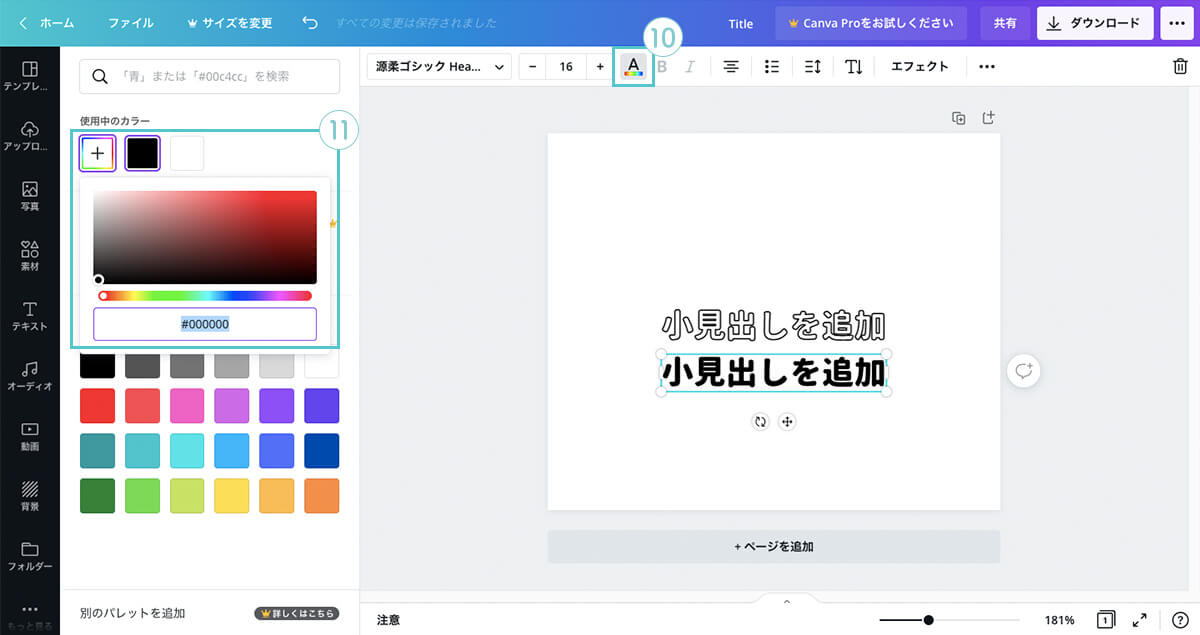
⑫色変した文字を中抜きされた文字の「上に重ね」ます。
⑬右クリックで「最背面へ移動」をクリック。
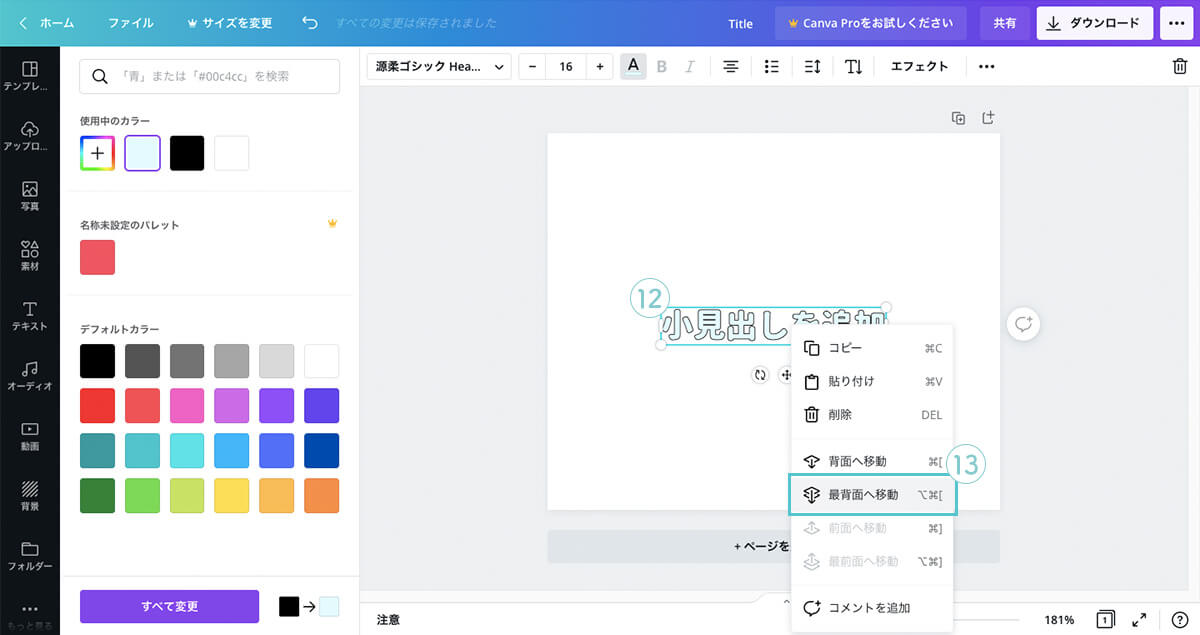
⑭文字の「縁取り」が完成。
※縁取りの太さを変更したい場合は、⑤の工程に載せております。
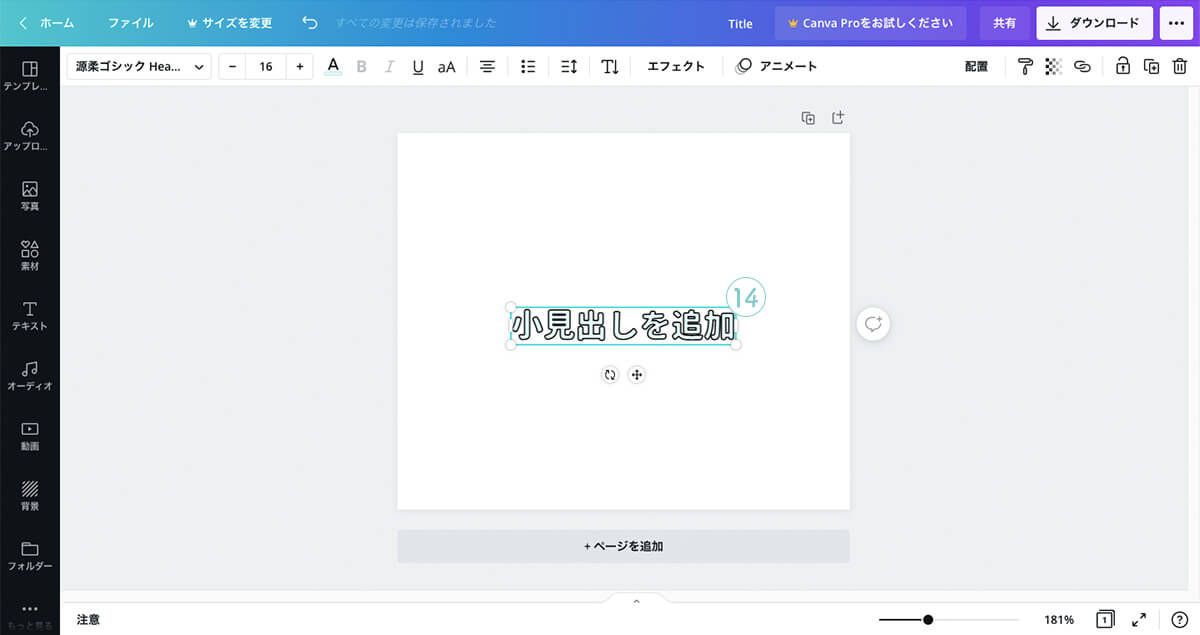
まとめ
文字の「縁取り」を作成したいときは、こちらの方法で作成してみてください。
以上となります。
ご参考になって頂けましたら幸いです。
キーワード
#Canva




